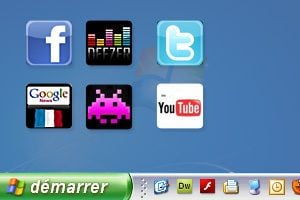- Parez votre bureau de gadgets Web
- Repérez votre Web widget
- Récupérez le code d’un widget
- Convertissez le Web widget en gadget de bureau
Il est temps maintenant de passer à Desktopify. Pour cela, tapez l’adresse www.desktopify.com dans un nouvel onglet de votre navigateur (avec la combinaison des touches Ctrl + T). Sur la page qui s’affiche en anglais, dans le cadre du haut, cliquez sur Convert Now!

Dans la nouvelle page qui s’affiche, vérifiez que le bouton radio I have the code of a Web widget est bien sélectionné, puis cliquez sur le bouton Submit. Une nouvelle page s’affiche avec un formulaire intitulé Step 1.

Vous allez devoir coller le code de programmation du widget dans le tout premier cadre, intitulé Widget code. N’ayez pas peur, la procédure est simple.
Revenez maintenant sur l’onglet où se trouve le widget de votre choix soit dans Netvibes, soit dans iGoogle.
Avec iGoogle
Pour notre exemple, nous avons choisi le widget 01net. Actualités.

Cliquez sur le nom du widget, qui est un lien bleu et souligné. La fiche descriptive du widget s’affiche. Dans la colonne de droite, plusieurs liens sont présents, dont le lien Insérer ce gadget. Cliquez dessus.

Cliquez sur le nom du widget, qui est un lien bleu et souligné. La fiche descriptive du widget s’affiche. Dans la colonne de droite, plusieurs liens sont présents, dont le lien Insérer ce gadget. Cliquez dessus.

Un aperçu du gadget est alors affiché. Cliquez en bas de la page sur le bouton Obenir le code.
Un nouveau cadre apparaît alors en dessous du bouton. Il contient le code de programmation du widget. Sélectionnez le texte en cliquant dans le cadre, puis en utilisant la combinaison des touches Ctrl + A : tout le texte s’affiche alors en blanc sur fond bleu.

Appuyez ensuite simultanément sur les touches Ctrl + C pour copier ce texte dans le presse-papiers. Voilà, c’est fait.
Avec Netvibes
Nous avons utilisé le widget 01net. comme exemple pour Netvibes.

Dans la fiche récapitulative du widget, repérez, dans la colonne de droite, le lien Partager. Cliquez dessus.

La page Configurez votre widget pour le partager s’affiche. Dans la partie basse de la page, un cadre s’intitule Récupérez ci-dessous le code HTML de votre widget. Cliquez à l’intérieur, tout le texte devient blanc sur fond bleu. Appuyez simultanément sur les touches Ctrl + C pour copier ce code dans le presse-papiers.
🔴 Pour ne manquer aucune actualité de 01net, suivez-nous sur Google Actualités et WhatsApp.